Ενώ το Cash App συνδέεται κυρίως με τον τραπεζικό σας λογαριασμό και μια χρεωστική κάρτα για να παρέχει απρόσκοπτες συναλλαγές, υποστηρίζει επίσης πιστωτικές κάρτες. Η προσθήκη της πιστωτικής σας κάρτας στον λογαριασμό σας στο Cash App σάς επιτρέπει να πληρώνετε τους λογαριασμούς σας και να στέλνετε χρήματα, αλλά δεν μπορείτε να κάνετε ανάληψη χρημάτων στην κάρτα. Αυτό το άρθρο περιγράφει τον τρόπο σύνδεσης της πιστωτικής σας κάρτας και σας παρέχει άλλες χρήσιμες πληροφορίες.

Πώς να συνδέσετε μια πιστωτική κάρτα με την εφαρμογή μετρητών
Για να συνδέσετε την πιστωτική σας κάρτα με τον λογαριασμό σας στο Cash App, βεβαιωθείτε ότι είστε συνδεδεμένοι και ότι έχετε την φυσική σας πιστωτική κάρτα κοντά, καθώς θα χρειαστεί να εισαγάγετε τα στοιχεία της κάρτας. Ακολουθούν γρήγορα και εύκολα βήματα για να προσθέσετε την πιστωτική σας κάρτα στην εφαρμογή Cash:
- Μεταβείτε στο 'Τα μετρητά μου' ή κάντε κλικ στο κουμπί τραπεζικών συναλλαγών ($) στον λογαριασμό σας στην εφαρμογή Cash.
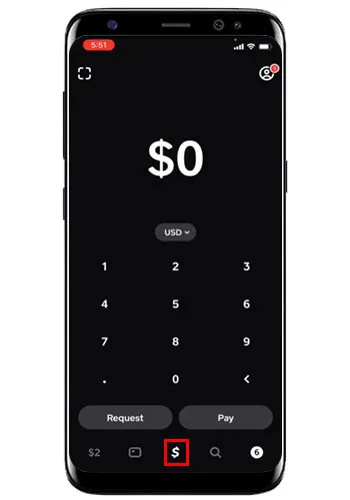
- Κάτω από την καρτέλα «Μετρητά και Bitcoin», επιλέξτε «Σύνδεση πιστωτικής κάρτας».
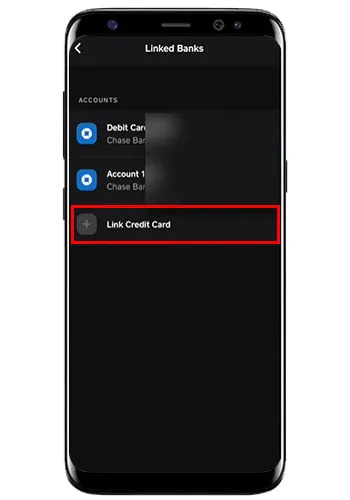
- Εισαγάγετε τα στοιχεία της πιστωτικής σας κάρτας.
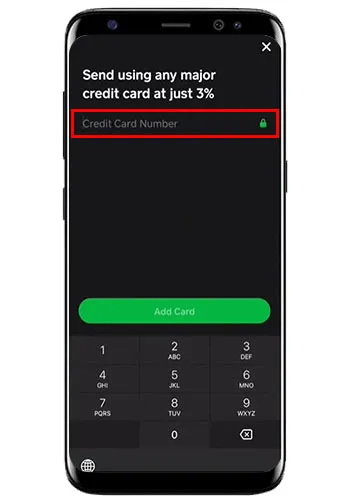
- Πατήστε «Προσθήκη κάρτας».
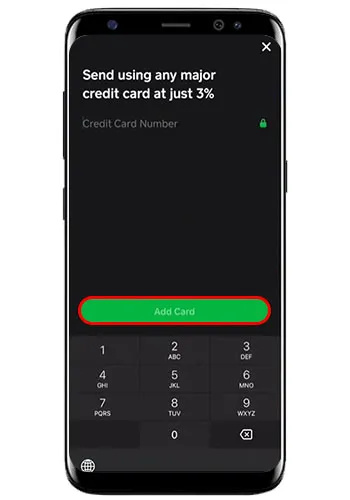
Η πιστωτική σας κάρτα έχει πλέον προστεθεί στον λογαριασμό σας στο Cash App και μπορείτε εύκολα να στείλετε χρήματα στους άλλους ή να πραγματοποιήσετε πληρωμές.
Αντιμετωπίζετε πρόβλημα με την προσθήκη της πιστωτικής σας κάρτας στον λογαριασμό σας στην εφαρμογή Cash;
Εάν προσπαθείτε να συνδέσετε την πιστωτική σας κάρτα με τον λογαριασμό σας στο Cash App, αλλά αποτυγχάνετε, αυτό μπορεί να οφείλεται στους εξής λόγους:
- Μπορεί να έχετε κάνει λάθος κατά την εισαγωγή των στοιχείων της πιστωτικής κάρτας (αριθμός κάρτας, ημερομηνία λήξης και CVV).
- Προσπαθείτε να προσθέσετε μια κάρτα που έχει λήξει ή είναι απενεργοποιημένη.
- Η εφαρμογή Cash ενδέχεται να μην υποστηρίζει την κάρτα που προσπαθείτε να συνδέσετε με τον λογαριασμό σας. Οι δωροκάρτες ή οι προπληρωμένες κάρτες δεν είναι προς το παρόν διαθέσιμες για ενσωμάτωση της εφαρμογής Cash.
- Η σύνδεσή σας στο διαδίκτυο είναι ασταθής.
- Μπορεί να υπάρχει πρόβλημα με τον διακομιστή της εφαρμογής Cash.
- Χρησιμοποιείτε μια παλιά έκδοση της εφαρμογής Cash.
Γιατί απορρίπτεται η πληρωμή μου με πιστωτική κάρτα στην εφαρμογή Cash;
Εάν προσθέσατε μια πιστωτική κάρτα στον λογαριασμό σας στο Cash App, αλλά οι πληρωμές σας απορρίπτονται, ο λόγος μπορεί να είναι ένας από τους παρακάτω:
- Προσθέσατε μια πιστωτική κάρτα που ανήκει σε κάποιον άλλο.
- Ο παραλήπτης πληρωμής δεν είναι αξιόπιστος ή επαληθευμένος.
- Τα στοιχεία επικοινωνίας για τον παραλήπτη σας είναι λανθασμένα.
- Δεν είχατε χρησιμοποιήσει τον λογαριασμό σας Cash App για αρκετό καιρό.
Μπορείτε να χρησιμοποιήσετε μια πιστωτική κάρτα στην εφαρμογή Cash ως προκαταβολή μετρητών;
Όταν μια πιστωτική κάρτα χρησιμοποιείται για τη μεταφορά χρημάτων από την εφαρμογή Cash και παρόμοιες εφαρμογές, ο εκδότης της πιστωτικής σας κάρτας θα μπορούσε να το θεωρήσει ως προκαταβολή μετρητών. Ως αποτέλεσμα, ενδέχεται να κάνετε υπερανάληψη της πιστωτικής σας κάρτας και η τράπεζα θα επιβάλει ουσιαστικά τα επιτόκια προκαταβολής μετρητών στην πληρωμή.
Τα επιτόκια των προκαταβολών σε μετρητά είναι υψηλά και η συγκέντρωση ξεκινά από την έναρξη της προκαταβολής. Θα βοηθούσε εάν μιλήσατε με τον εκδότη της κάρτας σας σχετικά με τους κανόνες προκαταβολής μετρητών πριν στείλετε χρήματα χρησιμοποιώντας την πιστωτική σας κάρτα μέσω της εφαρμογής Cash.
Εάν βιάζεστε, μπορείτε να κάνετε ένα μικρό έμβασμα και να ελέγξετε αν είχε κατηγοριοποιηθεί ως προκαταβολή μετρητών στην κίνηση της πιστωτικής σας κάρτας. Εάν ο εκδότης της κάρτας σας θεωρεί τη μεταφορά μετρητών στην εφαρμογή Cash ως προκαταβολή, είναι καλύτερο να μην τη χρησιμοποιήσετε για την αποστολή χρημάτων.
Πώς να συνδέσετε έναν τραπεζικό λογαριασμό με τον λογαριασμό σας στην εφαρμογή Cash
Για να στείλετε χρήματα ή να κάνετε πληρωμές με μια συνδεδεμένη πιστωτική κάρτα στο Cash App, πρέπει πρώτα να προσθέσετε τον τραπεζικό σας λογαριασμό. Ακολουθούν τα βήματα για το πώς να το κάνετε αυτό:
- Εκκινήστε την εφαρμογή Cash στο κινητό σας.
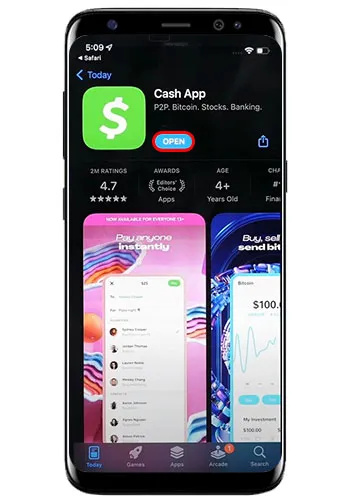
- Μεταβείτε στην καρτέλα 'Τα μετρητά μου'.
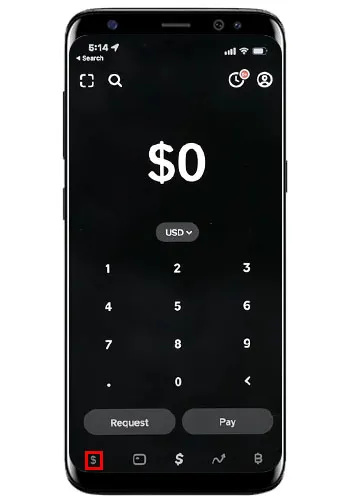
- Επιλέξτε '+Προσθήκη τράπεζας' στην ενότητα 'Μετρητά και Bitcoin'.
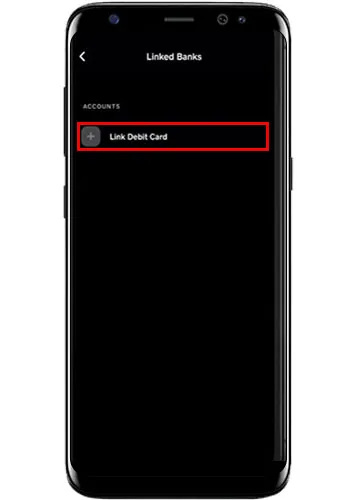
- Προσθέστε τα στοιχεία της χρεωστικής σας κάρτας στην οθόνη που εμφανίζεται.
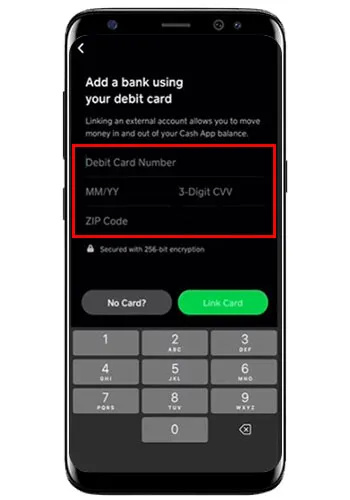
- Κάντε κλικ στο «Προσθήκη κάρτας» και ο τραπεζικός λογαριασμός σας θα προστεθεί αυτόματα.

- Εάν δεν έχετε χρεωστική κάρτα, επιλέξτε 'Χωρίς κάρτα;' και στη συνέχεια προσθέστε έναν τραπεζικό λογαριασμό.
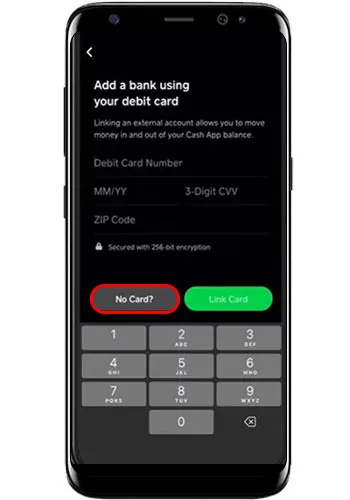
- Επιλέξτε το όνομα της τράπεζάς σας από την παρεχόμενη λίστα.
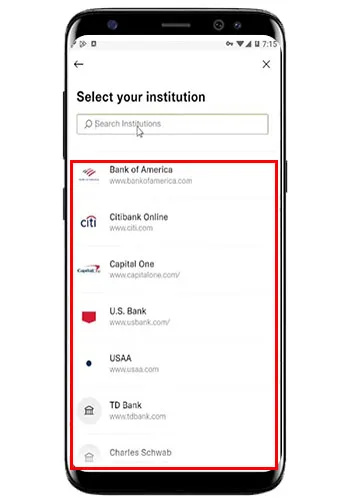
- Εισαγάγετε τα στοιχεία της ηλεκτρονικής τραπεζικής σας ακολουθώντας τις οδηγίες για να συνδέσετε τον τραπεζικό σας λογαριασμό.
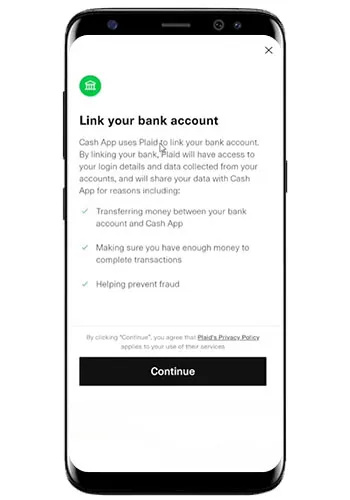
Μπορείτε να προσθέσετε την πιστωτική σας κάρτα αφού συνδέσετε επιτυχώς τη χρεωστική κάρτα ή τον τραπεζικό σας λογαριασμό.
Θα σας επιστρέψει η εφαρμογή Cash για πληρωμές που έγιναν με την πιστωτική σας κάρτα;
Η λήψη επιστροφής χρημάτων από την εφαρμογή μετρητών για μια συναλλαγή που πραγματοποιήθηκε με την πιστωτική σας κάρτα είναι δυνατή, αλλά δεν υπάρχει καμία εγγύηση ότι το αίτημά σας θα εγκριθεί. Η Cash App έχει δηλώσει στους Όρους Παροχής Υπηρεσιών της ότι δεν θα φέρει ευθύνη για ζητήματα με επιτυχημένες μεταφορές.
Εάν η πλατφόρμα Cash App λειτουργούσε κανονικά και μεταφέρατε με επιτυχία χρήματα αλλά σε λάθος παραλήπτη ή σας απάτησαν, δεν θα μπορείτε να ζητήσετε άμεση επιστροφή χρημάτων. Σε αυτές τις περιπτώσεις, θα πρέπει να ζητήσετε επιστροφή χρημάτων για την εφαρμογή Cash από τον παραλήπτη σας.
Επικοινωνήστε με τους εκπροσώπους εξυπηρέτησης πελατών της Cash App για να σας βοηθήσουν να αποκρυπτογραφήσετε τι είναι δυνατό και ποια βήματα πρέπει να λάβετε για να λάβετε τα χρήματά σας πίσω. Επειδή η μεταφορά χρημάτων ήταν επιτυχής, η Cash App δεν είναι νομικά υπεύθυνη για την αποζημίωση για τυχόν χαμένα χρήματα.
Αυτές είναι οι πιο πιθανές περιπτώσεις στις οποίες η Cash App θα σας επιστρέψει χρήματα για μεταφορές χρημάτων:
- Ο παραλήπτης σας έχει συμφωνήσει να επιστρέψει την πληρωμή σας.
- Καταφέρατε να ακυρώσετε την πληρωμή πριν οριστικοποιηθεί.
- Επικοινωνήσατε με την υποστήριξη πελατών της Cash App και αμφισβητήσατε επιτυχώς την πληρωμή.
Η χρήση οποιουδήποτε από τα παραπάνω βήματα στη διεπαφή της εφαρμογής Cash είναι απλή. Ωστόσο, αν σας απάτησαν, αυτή είναι η πιο δύσκολη κατάσταση από την οποία θα μπορούσατε να λάβετε επιστροφή χρημάτων για την εφαρμογή Cash. Εάν μια απάτη περιλάμβανε τη χρέωση ενός εσφαλμένου ποσού ή διπλής πληρωμής, υπάρχει πιθανότητα η αμφισβήτηση επιστροφής χρημάτων σας να είναι επιτυχής. Εκτός από τέτοιες καταστάσεις που μπορούν εύκολα να αποδειχθούν, οι επιτυχείς διαφωνίες επιστροφής χρημάτων στο Cash App είναι σπάνιες.
Πώς να λάβετε επιστροφή χρημάτων από την εφαρμογή μετρητών
Έχοντας υπόψη τις παραπάνω πληροφορίες, εάν θέλετε να λάβετε επιστροφή χρημάτων για μια πληρωμή που έγινε με την πιστωτική σας κάρτα από την οποία στείλατε την πληρωμή, κάντε κλικ στο κουμπί Επιστροφή χρημάτων από την Αρχική οθόνη σας. Ή μπορείτε να επικοινωνήσετε με τον παραλήπτη και να του ζητήσετε να ακολουθήσει τα παρακάτω βήματα για να σας επιστρέψει τα χρήματα:
- Μεταβείτε στην 'Καρτέλα Δραστηριότητα' από την αρχική οθόνη της εφαρμογής Cash.
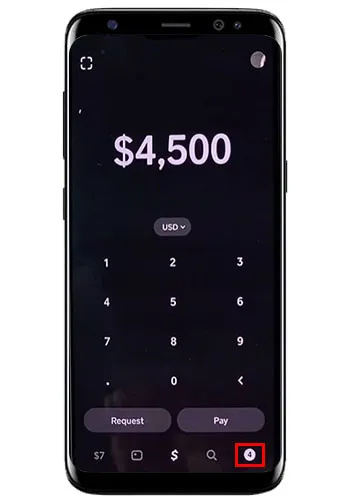
- Επιλέξτε την πληρωμή που θέλετε να δοκιμάσετε και επιστροφή χρημάτων.
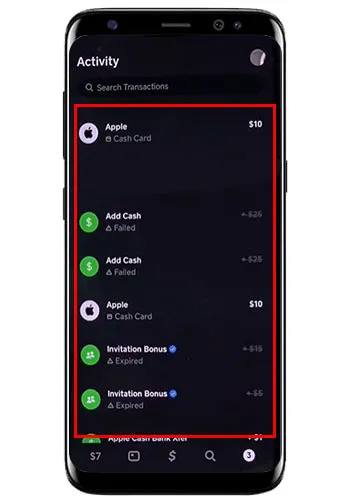
- Πατήστε στο εικονίδιο με τις τρεις κουκκίδες.
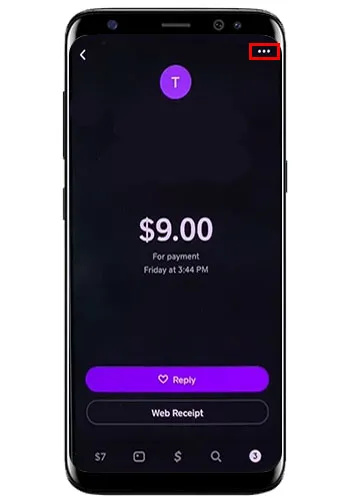
- Επιλέξτε 'Επιστροφή χρημάτων'.
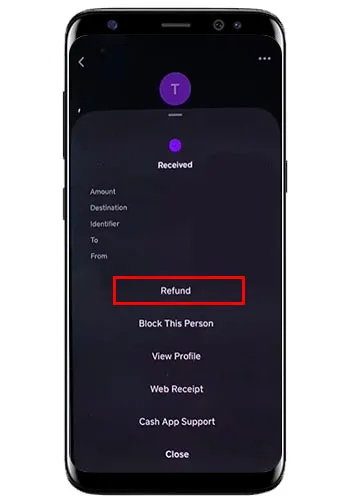
- Πατήστε «ΟΚ».
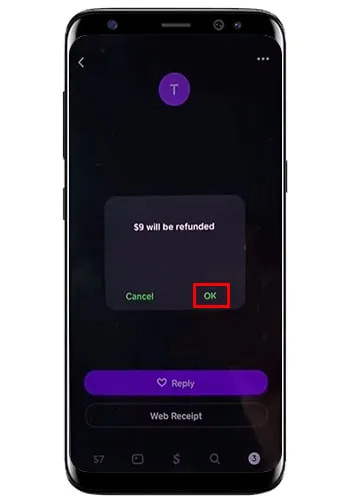
Συχνές ερωτήσεις
Μπορείτε να χρησιμοποιήσετε μια συνδεδεμένη πιστωτική κάρτα για να προσθέσετε χρήματα στην κάρτα Cash App;
Όχι, χρησιμοποιώντας πιστωτική κάρτα, δεν μπορείτε να προσθέσετε χρήματα στην κάρτα Cash App. Για να προσθέσετε χρήματα στην κάρτα Cash App, χρησιμοποιήστε έναν συνδεδεμένο τραπεζικό λογαριασμό ή χρεωστική κάρτα ή ζητήστε από φίλους ή συγγενείς στο Cash App να σας στείλουν χρήματα. Εάν δεν μπορείτε να κάνετε τίποτα από αυτά, μεταβείτε σε ένα κατάστημα και φορτώστε ξανά φυσικά την κάρτα Cash App.
Μπορείτε να χρησιμοποιήσετε το Cash App μόνο με πιστωτική κάρτα;
Η εφαρμογή Cash απαιτεί τραπεζικό λογαριασμό και χρεωστική κάρτα για την επαλήθευση του λογαριασμού σας, επομένως θα πρέπει πρώτα να τα συνδέσετε. Μια πιστωτική κάρτα μπορεί επίσης να χρησιμοποιηθεί για την απευθείας πληρωμή πληρωμών και δεν μπορεί να χρηματοδοτηθεί το υπόλοιπο της εφαρμογής Cash.
Μπορώ να έχω δύο πιστωτικές κάρτες στον λογαριασμό μου στο Cash App;
Μόνο μία πίστωση μπορεί να προστεθεί στον λογαριασμό σας Cash App. Εάν πρέπει να χρησιμοποιήσετε διαφορετική κάρτα από αυτή που είναι συνδεδεμένη αυτήν τη στιγμή, θα πρέπει να αφαιρέσετε την αρχική κάρτα.
κατάργηση εφαρμογών από τα παράθυρα μενού έναρξης 10
Χρεώνει το Cash App για τη χρήση της πιστωτικής μου κάρτας;
Ναι, το Cash App θα χρεώσει ένα τέλος 3% όταν στέλνετε χρήματα ή πραγματοποιείτε πληρωμές με την πιστωτική σας κάρτα.
Κάντε την αποστολή χρημάτων πιο ομαλή με την πιστωτική σας κάρτα στην εφαρμογή Cash
Η εφαρμογή μετρητών είναι ένας πολύ καλός τρόπος για να πραγματοποιείτε πληρωμές ή να στέλνετε χρήματα στην οικογένεια και τους φίλους σας στην πλατφόρμα. Ακόμα κι αν χρησιμοποιείτε πιστωτική κάρτα, πρέπει να συνδέσετε μια χρεωστική κάρτα και τον τραπεζικό λογαριασμό σας με τον λογαριασμό σας στην εφαρμογή Cash για να χρησιμοποιήσετε αυτήν τη δυνατότητα.
Πώς ωφεληθήκατε από τη χρήση της πιστωτικής σας κάρτας στο Cash App; Ενημερώστε μας στα σχόλια παρακάτω.









